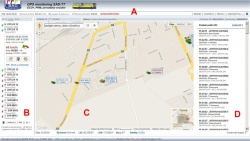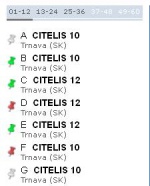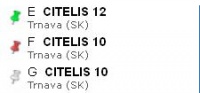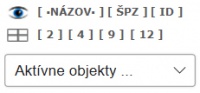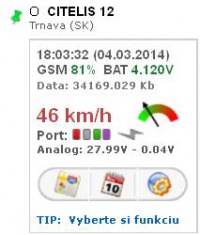Rozloženie hlavného okna portálu: Rozdiel medzi revíziami
| Riadok 2: | Riadok 2: | ||
[[File:Hlavne_okno.jpg|250px|thumb|left|Rozloženie hlavného okna portálu]] | [[File:Hlavne_okno.jpg|250px|thumb|left|Rozloženie hlavného okna portálu]] | ||
| + | |||
| + | |||
'''A.''' informačný panel a globálne funkcie systému | '''A.''' informačný panel a globálne funkcie systému | ||
| Riadok 10: | Riadok 12: | ||
'''D.''' okno s doplnkovým obsahom (priebeh podľa plánov dopravy) | '''D.''' okno s doplnkovým obsahom (priebeh podľa plánov dopravy) | ||
| − | |||
| − | |||
Verzia zo dňa a času 14:47, 8. november 2017
A. informačný panel a globálne funkcie systému
B. zoznam vozidiel a zobrazenie detailov o vybranom vozidle
C. hlavné okno s mapovým obsahom, tabuľkami a grafmi
D. okno s doplnkovým obsahom (priebeh podľa plánov dopravy)
Zoznam vozidiel
Zoznam vozidiel zobrazuje všetky vozidlá priradené k danému užívateľskému kontu. Zoznam je rozdelený do viacerých stránok podľa aktuálneho nastavenia, ktoré môžete zmeniť cez UŽÍVATEĽSKÝ PROFIL. Vozidlá sú zoradené podľa uniktátneho ID (identifikátor objektu). Medzi jednotlivým stránkami sa prepína kliknutím na záložku tesne nad zoznamom vozidiel (viď. 01-12 / 13-24)
Pod názvom vozidla je zobrazená jeho aktuálna poloha na úrovni mesta a v zátvorke názov krajiny v skrátenej forme.
Stav vozidla
Farba ikonky pri názve vozidla reprezentuje 3 možné stavy vozidla:
ZELENÁ - vozidlo online (pripojené) práve v pohybe
ČERVENÁ - vozidlo online (pripojené) práve stojí
SIVÁ - vozidlo offline (nepripojené)
Možnosti zobrazenia
Pod zoznamom vozidiel na nachádza prvok pre zmenu zobrazovaného identifikátoru vozidla. Predvolené je zobrazovanie názvu vozidla, ale jediným kliknutím môžete tento údaj zameniť za ŠPZ, alebo ID vozidla. Doporučujem používať zobrazenie ŠPZ.
Online/ Archív/ Servis
Po kliknutí na konkrétne vozidlo sa zobrazia detailnejšie informácie o aktuálnom stave. Konkrétne dátum, čas a rýchlosť s doplnkovými údajmi o stave vstupných portov, napätí záložnej batérie a stave úrovni GSM signálu. Z tohto miesta je možné dostať sa:
A. ONLINE sledovanie a poloha vybraného objektu
B. ARCHÍVNE záznamy vybraného objektu
C. SERVISNÉ funkcie pre vybraný objekt
TIP: Tlačidlo SERVIS, alebo ARCHÍV nemusí byť povolené, ak nemáte dostatočné oprávnenia !!!